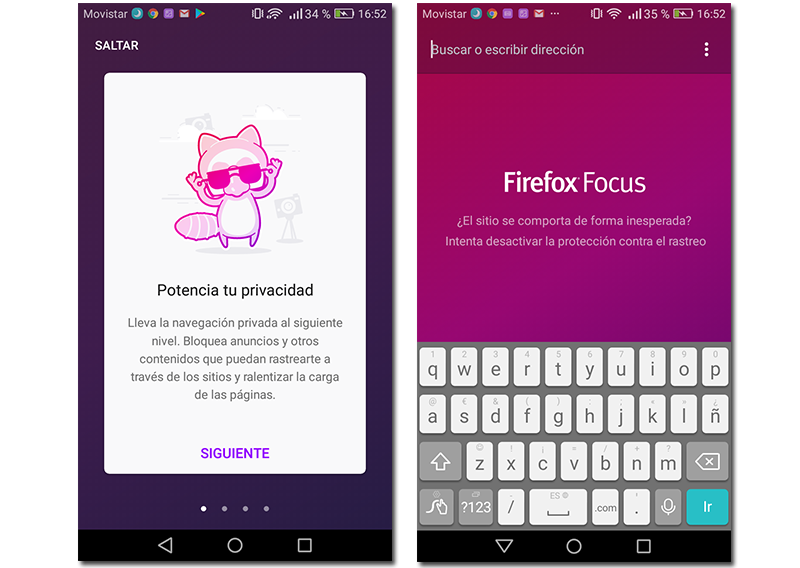tänään, kaikki mitä teemme jättää jäljen. Vaikka emme ehkä ymmärrä sitä, aina mukanamme kantamamme elektroniset laitteet eivät lakkaa tallentamasta kaikenlaista dataa siitä, mitä teemme rutiinimme aikana. Siksi on käytännössä mahdotonta olla anonyymi digitaalisessa maailmassa, jossa elämme. Tästä huolimatta yritämme tänään opettaa sinua olemaan jättämättä jälkeä, kun selaat Internetiä selaimella. Valmistele kynä ja paperi: jotta voit selata incognito-tilassa puhelimellasi.
Kuinka monta kertaa käytät Googlea (tai muita selaimia) päivässä? Et varmasti edes pidä tiliäsi, koska Internet-haku on nykyään yleisin tehtävä. Onko a laite aina taskussasi Se saa meidät pysyvästi yhteydessä maailmaan ja myös altistumaan sille. Jos haluat tehdä merkitsemättömiä hakuja ja selata yksityisesti, lue.
Mitä saamme selaamalla incognito-tilassa?
Kun teet mitä tahansa normaalia hakua selaimessa, se säilyttää suuren määrän tietoa. Evästeet, salasanat ja jalanjälki siinä ennätys Se on ensimmäinen asia, joka tallennetaan. Tämän välttämiseksi voimme navigoida incognito-tilassa, mikä ei ole niin tunnettu vaihtoehto, jonka useimmat selaimet mahdollistavat. Tällä tavalla emme voi vain välttää "näkymistä", vaan myös suojella yksityisyyttämme ja yksityisyyttämme. Älä kuitenkaan usko, että tällä tavalla voit olla täysin anonyymi, riippuen siitä, mihin Wi-Fi-verkkoon olemme yhteydessä tai millä sivuilla vierailemme, joitain tietoja kerätään edelleen. Samalla tavalla opetamme sinua aktivoimaan sen eri Android-selaimissa.
Näin helppoa se on aktivoida Google Chromessa
Se on yksi suosituimmista selaimista, ja se on varmasti se, jonka olet asentanut Android-matkapuhelimeesi. Jos se on selain, jota käytät päivittäin, näet, että tämän vaihtoehdon käyttöönotto on erittäin helppoa. Avaa Chrome ja napsauta kolmea pistettä sinulla on oikeassa yläkulmassa. Avattava valikko tulee näkyviin. Napsauta toista vaihtoehtoa: "Uusi incognito -välilehti". Ja siinä se. Haluaisimme näyttää sinulle, miltä näyttö näyttää incognito-tilan aktivoinnin jälkeen, mutta Chrome ei salli sinun ottaa kuvakaappauksia, kun se on aktivoitu.
Yksityinen tila Mozilla Firefoxissa
Se on myös erittäin helppo aktivoida Firefoxissa. Sinun on napsautettava näytön alareunassa olevaa valikkoa ja valittava vaihtoehto «uusi yksityinen ikkuna».
Si buscas selata pysyvästi tässä tilassa, suosittelemme asenna Firefox Focus. Erityinen selain (myös Mozillalta) navigointiin ja suojaa yksityisyyttämme paremmin. Sen avulla voit estää mainoksia ja muuta jälkiä jättävää sisältöä, mikä myös keventää selaimen kuormitusta ja voit tehdä nopeampia hakuja.
Jos et yleensä käytä mitään aikaisemmista selaimista, voit aina asentaa toisen selaimen. Käytännössä jokainen voi valita tyylinsä. Sitä voidaan yleensä kutsua yksityiseksi tai incognito-selaamiseksi, eikä sinulla ole vaikeuksia selvittää, kuinka tämä ominaisuus otetaan käyttöön. Suosittelemme joitain alla.
Delfiini
Vaikka se on toinen selain, jolla voit aktivoida incognito-tilan välilehdissäsi, sinun tulee tietää, että yritys loi toisen erityisen selaimen yksityistä selaamista varten. Voit asentaa ne alla.
Oopperatalo
Tämä selain väittää olevansa yksi nopeimmista ja tarjoaa käyttäjilleen myös yksityisen selaamisen. Kuten hän sanoo esityksessään "salaisuutesi ovat turvassa."
Lopuksi sinun pitäisi tietää, että nämä eivät ole ainoita selaimia, jotka tarjoavat tätä vaihtoehtoa. Voit myös löytää sen Microsoft Edgestä tai jopa kokeilla muita selaimia, jotka on suunniteltu suojaamaan yksityisyyttäsi. Esimerkki tästä on Tor Browser ja viime vuodesta lähtien se on jo saatavilla puhelimeesi. Toivomme, että siitä on ollut sinulle hyötyä!